Настройка проводного подключения
Первым шагом необходимо вставить кабель, установленный провайдером, в разъём WAN вашего роутера и убедиться в надежности крепления.
Далее нам необходимо подключиться к роутеру, вы можете установить соединение через порты LAN роутера и своего ПК (ноутбука) с помощью патч-корда, или просто подключившись к созданной роутером Wi-Fi сети.
Теперь мы можем попасть в веб-интерфейс роутера. Для этого необходимо ввести в адресной строке браузера IP адрес вашего роутера, по умолчанию это 192.168.1.1.
Введите Имя пользователя и пароль, после чего нажмите кнопку "ВОЙТИ" (по умолчанию Имя пользователя - root, пароля нет).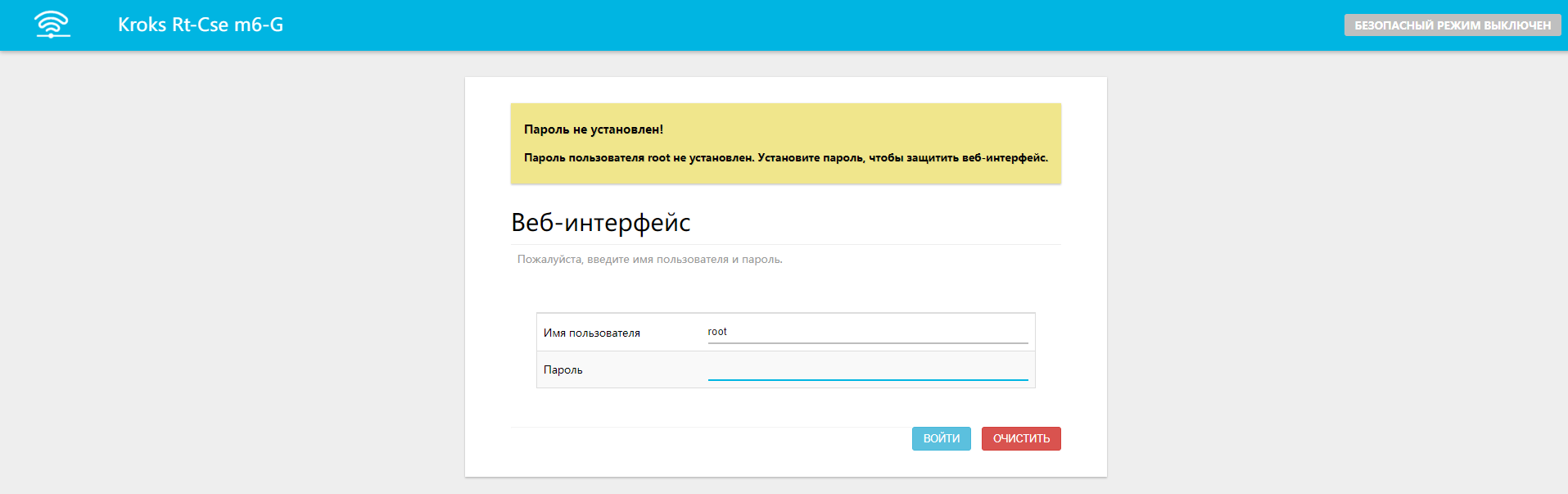
В боковом меню выберите вкладку "Сеть" → "Интерфейсы".
Удалите все интерфейсы, помеченные красным, с помощью кнопки "УДАЛИТЬ".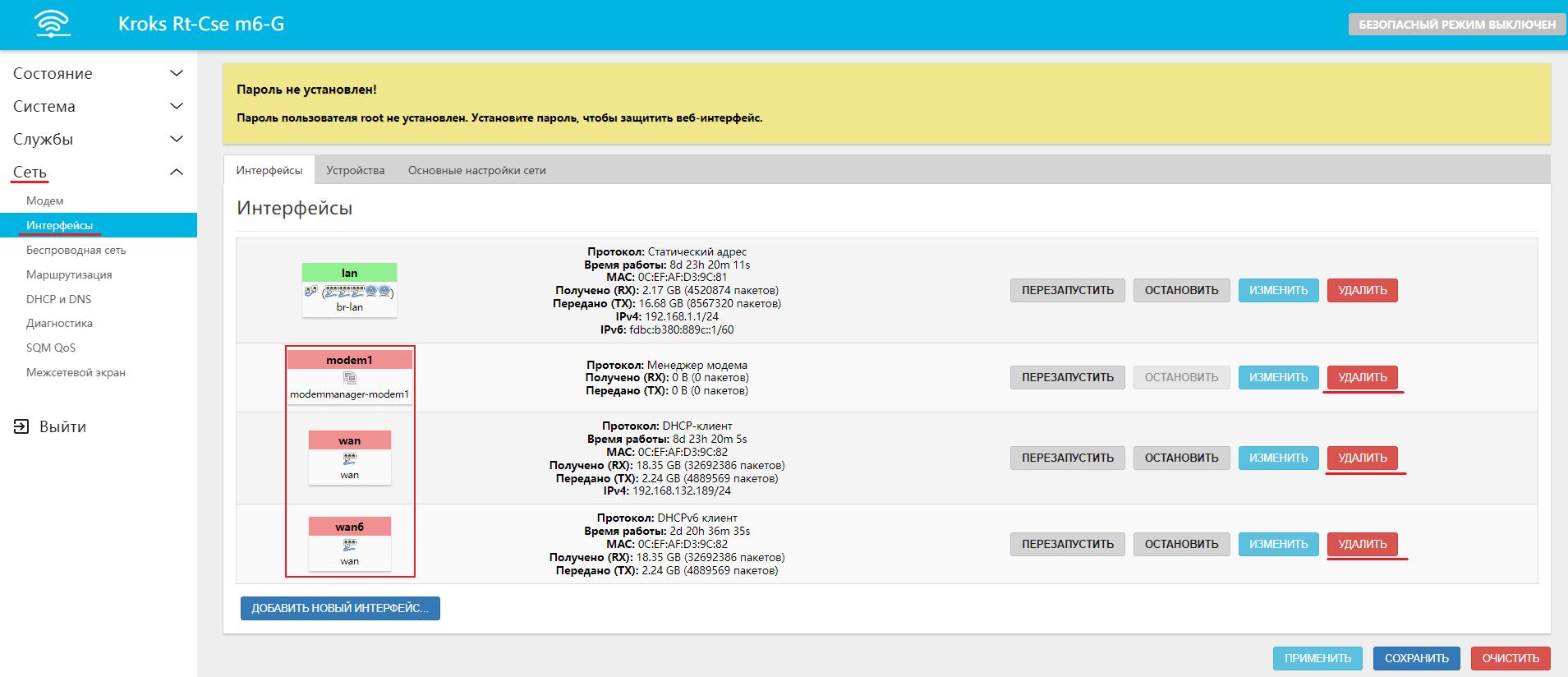
После удаления нажмите кнопку "ДОБАВИТЬ НОВЫЙ ИНТЕРФЕЙС".
В появившемся окне введите следующие настройки:
- Название - wan. Это имя которым будет отображаться созданный интерфейс, оно может быть любым, но обычно используется wan;
- Протокол - выберите протокол, указанный в вашем договоре об оказании услуг (L2TP/PPTP/PPPOE);
- Устройство - выберите WAN.
Нажмите кнопку "СОЗДАТЬ ИНТЕРФЕЙС".
Подсказка
Обратите внимание, если у вас в договоре указан протокол L2TP, тогда настройте этот интерфейс как DHCP-клиент и в поле Устройство выберите wan. После добавьте ещё один новый интерфейс, где в качестве протокола выберите уже L2TP.
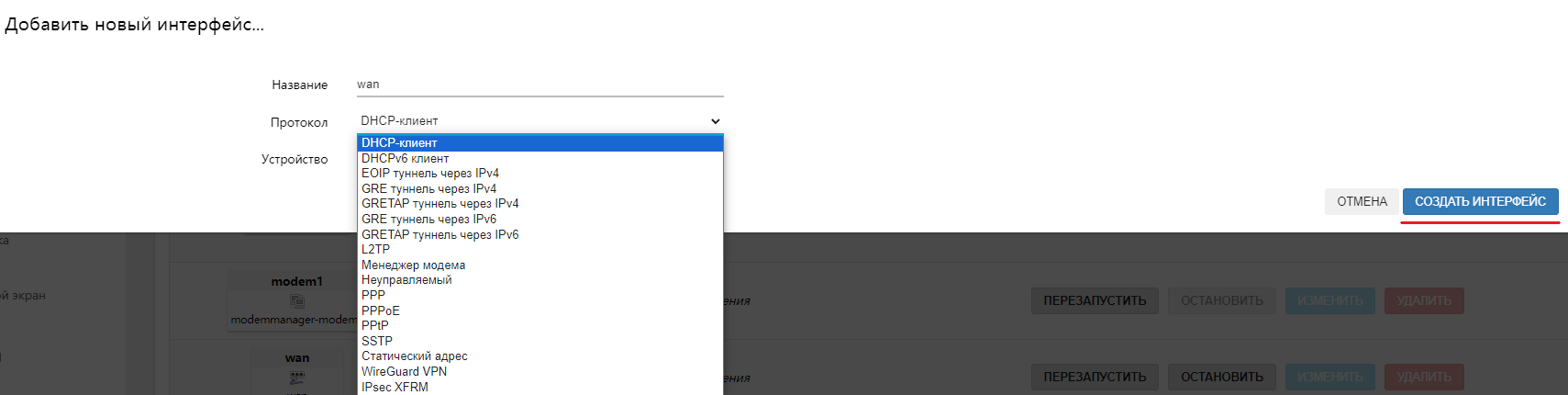
В следующем окне введите данные из договора об оказании услуг, они могут отличаться в зависимости от выбранного протокола подключения к сети Интернет.
Далее выберите в этом окне вкладку Настройки межсетевого экрана и выберите зону wan, после чего нажмите кнопку "СОХРАНИТЬ".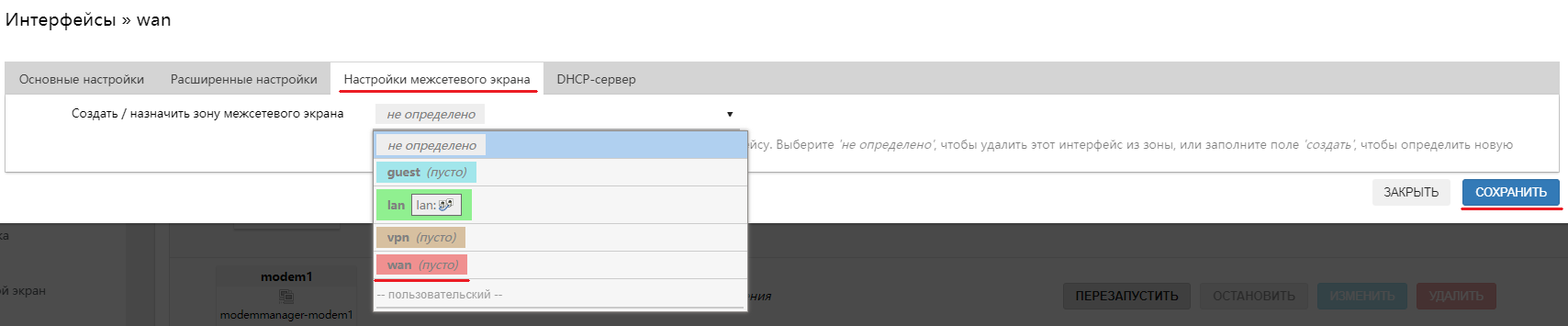
Нажмите кнопку "ПРИМЕНИТЬ" во вкладке интерфейсов.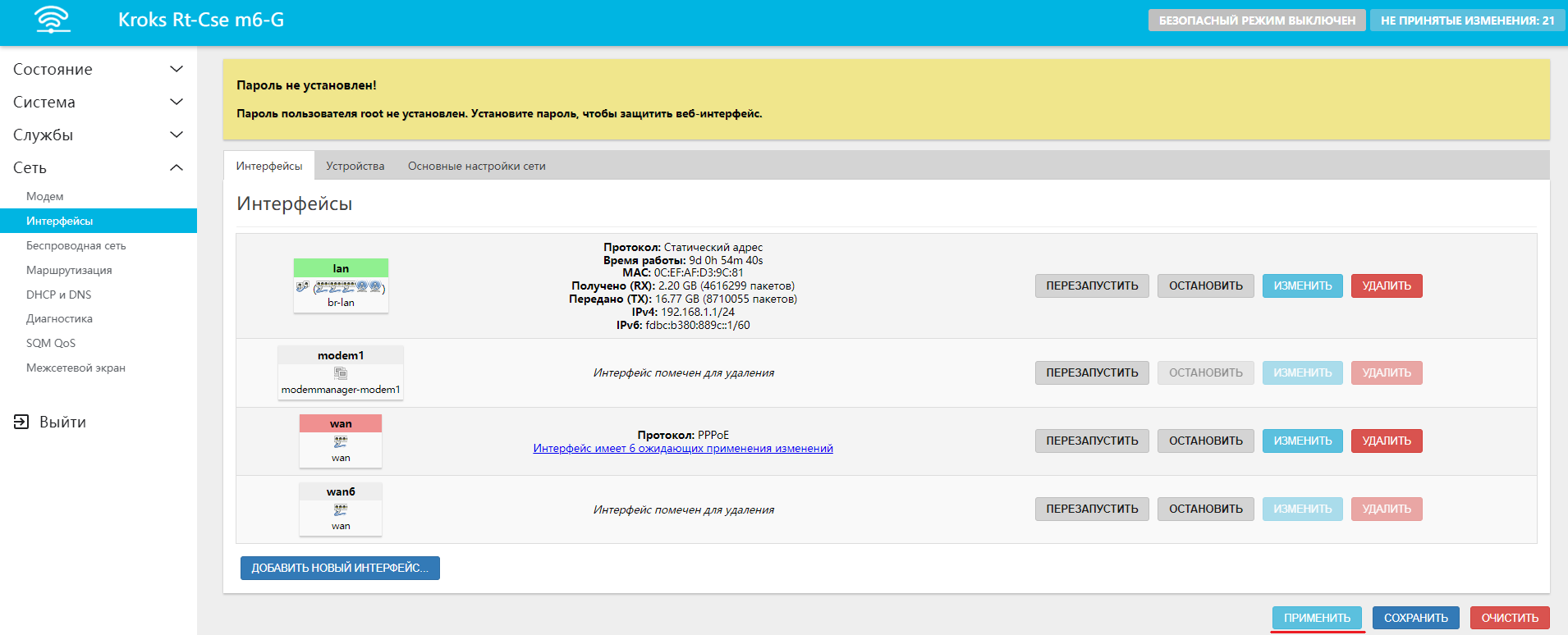
Готово, вы настроили проводное подключение к провайдеру интернета.